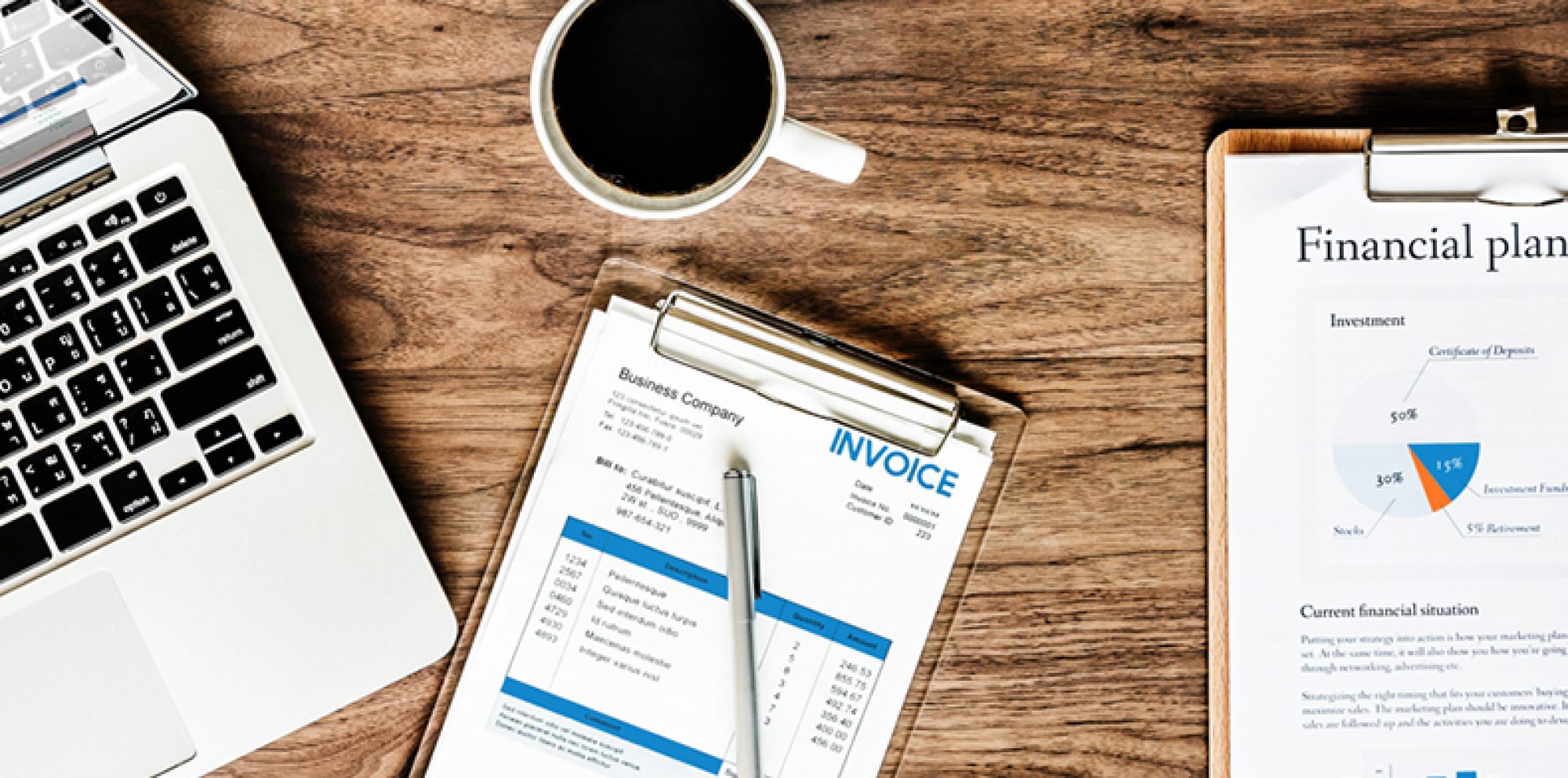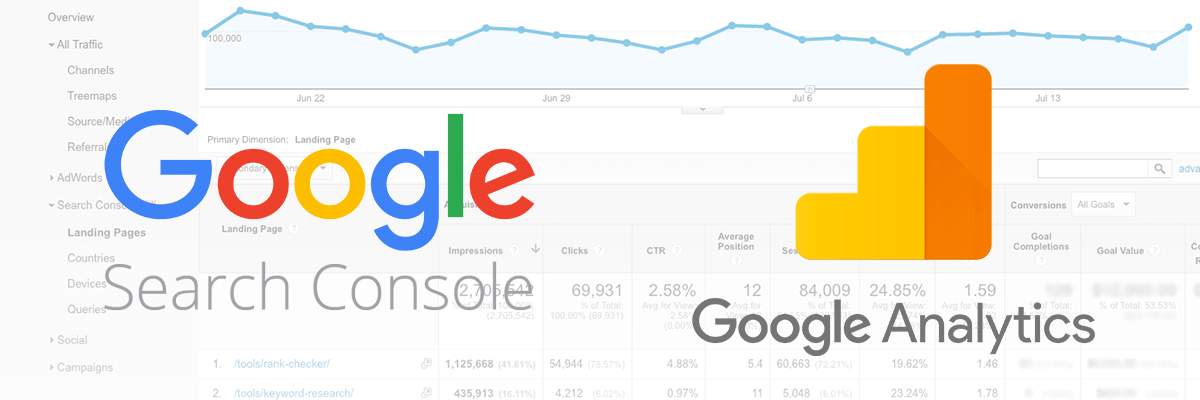
Google har många funktioner som hjälper dig hålla koll på trafikflödet på din hemsida, vilka dina besökare är, hur vägen till en konvertering oftast ser ut, dina sökresultat, vad du kan göra för att förbättra din sajts sökträffar m.m. Verktygen används oftast för att kunna optimera sajtens innehåll och för att undersöka marknadsföringsmöjligheter och mycket annat. I detta blogginlägg guidar vi dig i hur du lägger till Google Analytics och Search Console på din hemsida!
Har du inte Google Analytics på din hemsida ännu, föreslår vi att du besöker analytics.google.com och skapar en profil för din webbplats! Här kan du läsa mer om hur du skapar din Google Analytics profil.
Search Console kan du använda för att se om Google kan tolka ditt innehåll, för att analysera klick från Google sök och se varningar om din sajt både på desktop och mobil. Läs mer om hur du skapar en Google Search Console profil här.
Nu kör vi igång med guiden till Google Analytics och Search Console på din hemsida! Vi börjar med Google Analytics.
Hur lägger jag till Google Analytics på min hemsida?
För att kunna spåra dina besökares data i Google Analytics bör du först besöka analytics.google.com och skapa en profil för din webbplats. (Hur skapar jag en profil?).
När din profil har skapats ska du kopiera profil-id (ex. UA-38401376-1) och följa dessa steg för att lägga till Google Analytics på din hemsida i Sitebuilder:
- Öppna webbplatsen som du vill redigera via Site Builder.
- Navigera till det övre högra hörnet, klicka på “kugghjulet” och välj ”SEO” i rullgardinsmenyn.
- Ett popup-fönster visas. Klicka på den högra fliken som heter ”Analytics”.
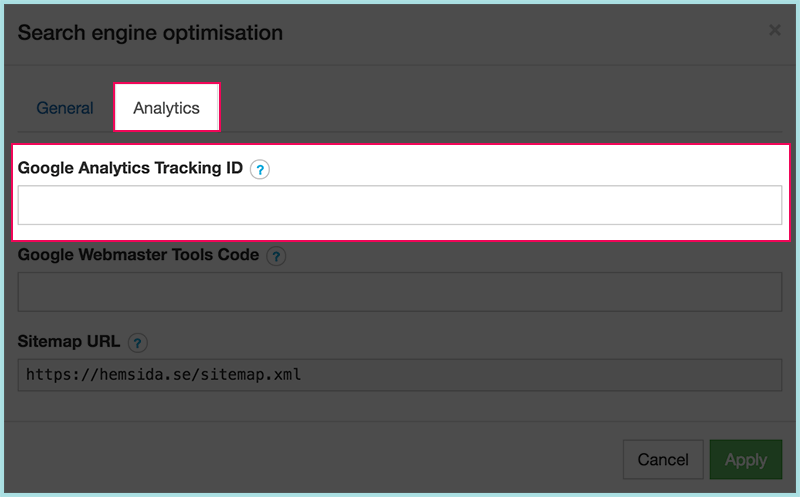
- Klistra in profil-ID från Google Analytics i fältet ”Google Analytics Tracking ID”.
- Klicka på ”Applicera”.
Hur lägger jag till Google Search Console (Webmaster Tools) på min hemsida?
Du kan spåra webbplatsens sökresultat i Google Search Console (tidigare Google Webmaster Tools).
Först bör du besöka webmasters.google.com för att skapa en profil för din webbplats. När din profil har skapats behöver du verifiera innehavet av webbplatsen. Genom att referera till länken ovan kommer du att märka att det finns flera verifieringssätt. I vårt exempel förklarar vi hur man verifierar webbplatsen genom att placera en HTML-verifieringskod i Sitebuilder-fältet. På Google Search Console verifieringssida väljer du då ”Alternativa metoder” som verifiering och därefter ”HTML-tagg”. Kopiera taggen och följ dessa steg för att lägga till den på din hemsida i Sitebuilder:
- Öppna webbplatsen du vill redigera via Site builder.
- Navigera till det övre högra hörnet, klicka på -“kugghjulet” och välj ”SEO” i rullgardinsmenyn.
- Ett popup-fönster visas. Klicka på den andra fliken ”Analytics”.
- Klistra in HTML-taggen från Google Search Console i fältet ”Google Webmaster Tools Code”.
- Klicka på ”Applicera”.
Fler vanliga frågor om Google Search Console:
- Analysera klick från Google Sök. Läs mer
- Se varningar om kritiska fel eller problem. Läs mer
- Testa om Google kan tolka innehållet. Läs mer
Vi hoppas att vi kunnat guida dig genom hur du enklast lägger till Google Analytics och Search Console på din hemsida! Har ni några frågor, får ni gärna kontakta oss via vår Facebook-sida eller genom att mejla support@svenskadomaner.se.
Lycka till!